Cum sa instalezi Android pe un computer
Android / / December 19, 2019
descărcați distribuția
Inițial, Android nu a fost suport pentru calculatoare cu x86-arhitectura, iar versiunea veche proiectat exclusiv pentru dispozitive mobile. Acum, nu există restricții. dezvoltatorii site- Proiectul Android-x86 puteți descărca sistemul de distribuție, care este instalat pe orice calculator fara probleme. Cele mai recente disponibile pentru versiunea de instalare - Android 7.1.
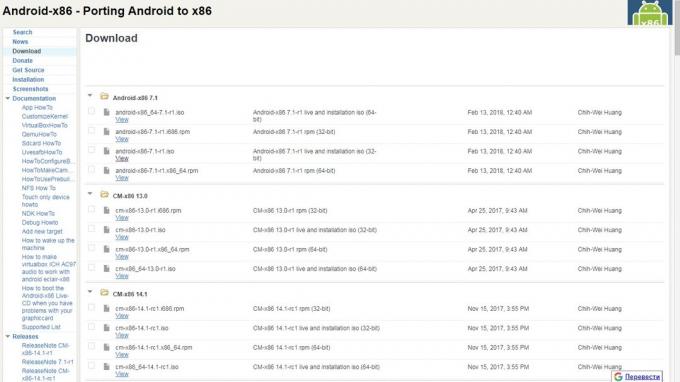
Atunci când alegeți o notă de distribuție capacitate. Dacă utilizați arhitectura x86, trebuie să descărcați pachetul de instalare corespunzătoare. Vizualizați tipul de sistem poate fi în proprietățile „de calculator“.
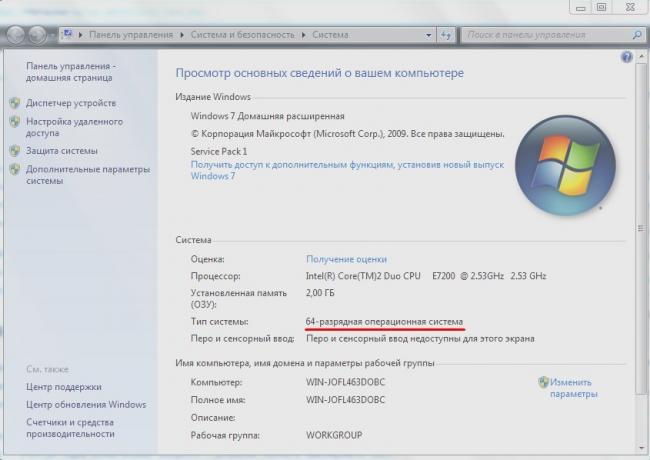
Crearea mass-media de instalare
Pentru a crea mediilor pentru pornirea sistemului, se recomandă să utilizați o capacitate de unitate flash USB de cel puțin 2 GB. Sistem de fișiere - FAT32.
Pentru a înregistra distribuția pe o unitate flash USB cu ajutorul unui program Rufus. Conectați unitatea la calculator și a stabili setările pentru Rufus așa cum se arată în captura de ecran. Alegeți pentru a crea ISO-imagine și faceți clic pe pictograma discului pentru a specifica calea către fișierul descărcat Android.
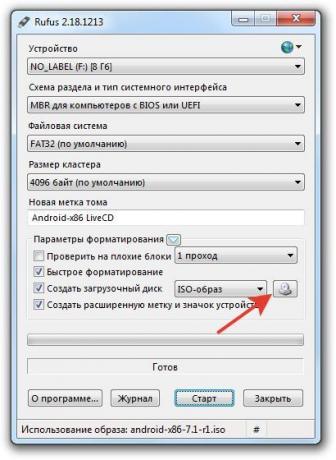
Când a fost întrebat despre tipul de înregistrare, selectați ISO. În timpul creării mediilor pentru pornirea sistemului de pe o unitate USB va șterge toate datele.
Rulați fără instalare
În distribuția Android-x86 este o funcție de pornirea sistemului, fără instalare. În acest mod, puteți utiliza toate funcțiile de Android, cu toate acestea, modificările aduse nu sunt salvate. De fapt, acesta este un mod demo, care ajută să înțelegem dacă va fi convenabil de a lucra cu Android pe un computer.
Reporniți computerul și pornească de pe unitatea USB - precum și în reinstalați Windows. În meniu, selectați primul element rula Android fără instalare.

După un ecran scurt de încărcare va apărea selecția limbii și alte setări inițiale. În această etapă, trebuie să lucreze o tastatură, mouse-ul și touchpad, dacă rulați Android pe un laptop. Puteți, nimic nu Configure - toate la fel, în această configurație mod nu este salvat.
Apăsați butonul „Next“ până când ajunge la ecranul principal al sistemului. Verificați modul în care această versiune de Android pe computer. Wi-Fi, conexiune LAN, redare video - toate ar trebui să funcționeze în mod implicit, fără configurație suplimentară.
sistemul de instalare
Dacă doriți computerul să funcționeze două sisteme, a crea o partiție pentru instalare Android. Instalarea partiției Windows va duce la ștergerea completă a sistemului. Pentru Android este necesar să se aloce cel puțin 8 GB de spațiu liber. Dimensiunea optimă - 16 GB.
Faceți clic pe ecranul de instalare la ultimul paragraf Instalați Android pe harddiskul. Alegeți o secțiune dedicată pentru Android.
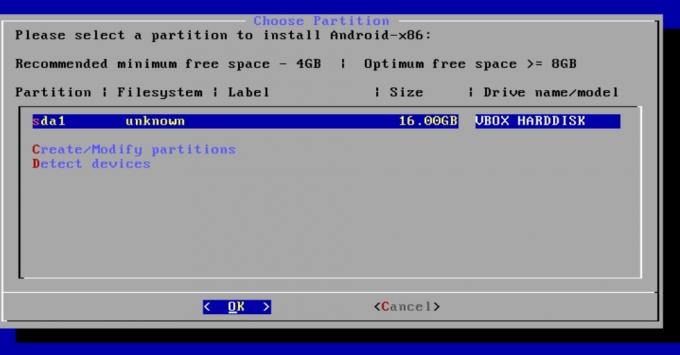
Se specifică sistemul de fișiere FAT32 sau NTFS. Un avertisment va apărea pe distrugerea tuturor datelor de pe partiția selectată. Faceți clic pe Da.
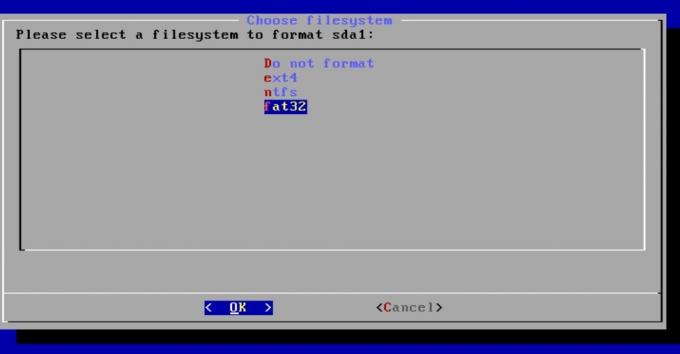
Ia propunerea de a instala boot loader grub. Instalați subsecțiunea EFI grub2, dacă instalați Android pe computer cu UEFI. Dacă există un BIOS convențional, apăsați Skip.
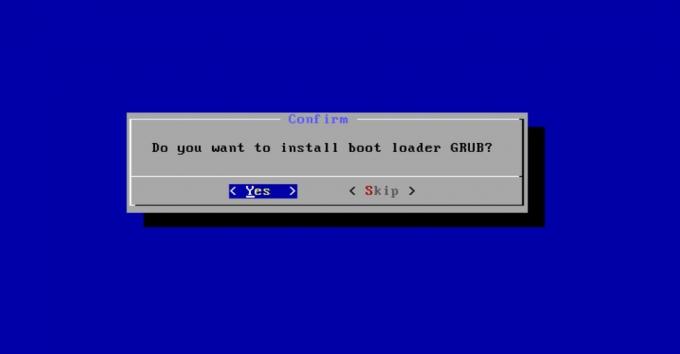
Faceți clic pe Da în fereastra de dialog «Doriți să instalați / directorul de sistem ca citire-scriere?», Pentru a putea suprascrie datele din sistem.
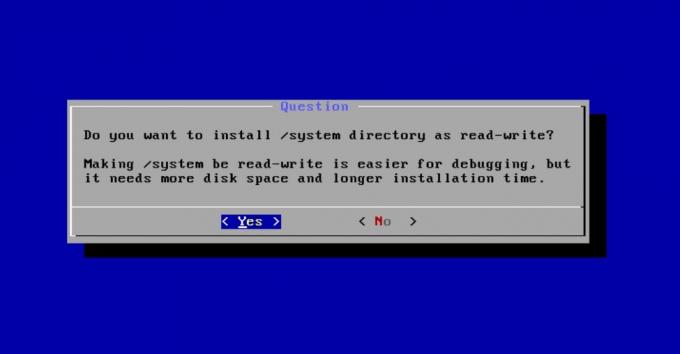
Așteptați până când instalarea este finalizată. După instalare vi se solicită să creați un profil de utilizator în cadrul sistemului. Faceți clic pe Da și setați dimensiunea la 2000 MB.

Faceți clic pe Executare Android, pentru a finaliza instalarea. Configurarea inițială a sistemului repetă prima includere a noului dispozitiv pe Android: trebuie să selectați limba, rețeaua Wi-Fi și adăugați contul Google.
Android-x86 - nu doar o versiune desktop a Android. Pentru varietate, puteți pune remix OS. Acesta este poziționat ca o mai ușor de instalat și de a învăța sistemul, care a creat imediat pentru calculator, deși utilizările practic ecosistemul Android.
a se vedea, de asemenea,
- Cum de a afla ce placa de baza este instalat pe computer →
- Cum se instalează Linux: Pentru instrucțiuni detaliate, →
- Cum se mută într-un alt program de disc fără să-l reinstalați →



